Continuamos con nuestra serie de artículos sobre cómo convertir nuestro Mac en un media center utilizando Plex con el que quizás sea el capítulo más importante en nuestro recorrido: darle el formato correcto a las carpetas y nombres de nuestras series y películas antes de añadir las fuentes que utilizará la aplicación para actualizar automáticamente su biblioteca.
Antes de empezar voy a tratar de explicaros en pocas palabras el funcionamiento de la biblioteca de Plex para que luego os sea más sencillo entender ciertas cosas. La cosa va más o menos así: de partida, Plex no tiene ni la menor idea de dónde tenemos guardados nuestros vídeos de modo que tenemos que añadir cada fuente donde queremos que busque independientemente de si se trata del volumen principal del equipo, de un disco duro externo o de una unidad en red. Una vez logrado esto, el programa mira en estas carpetas y busca por Internet el nombre de cada archivo en la base de datos que corresponda para identificar de qué obra se trata.
Evidentemente, si el nombre es inexacto o erróneo Plex no será capaz de averiguar de que película o serie se trata, dando un falso positivo o fallando directamente. Esta es la principal causa de problemas así que entenderéis la importancia de facilitarle el trabajo al programa de modo que pueda diferenciar entre el ‘Hulk’ de Ang Lee (2003) del de Louis Leterrier (2008), o entre las versiones inglesa y estadounidense de ‘The Office’.
Organizando y renombrando los archivos
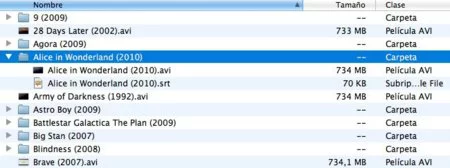
Como hemos visto, antes de empezar a añadir nuestros vídeos a Plex es importante asegurarnos de seguir una serie de reglas que luego permitirán al programa identificarlos para descargar su información de servicios como IMDb (películas) o TheTVDB.com (series) mediante un scraper (literalmente, un “escarbador” que mira el nombre de cada archivo y el directorio que lo contiene y trata de identificarlo a través de Internet). Las reglas básicas son:
1. Las películas deben de tener el título completo que aparece en IMDb (también sirven los nombres alternativos reflejados en muchas películas, incluyendo el de su estreno en nuestro país) seguido del año en que se estrenó entre paréntesis. Por ejemplo, para la primera parte de Matrix el archivo se tendría que llamar “The Matrix (1999).avi” (o el formato que sea, .mkv, .vob…).
2. Si la película está dividida en varios archivos, mételos dentro de una carpeta que cumpla con las reglas anteriores, por ejemplo: “The Matrix (1999)”, y asegúrate de que indicar el número de CD: “The Matrix (1999) CD1.avi”.
3. Lo mismo para los subtítulos de haberlos. Como es normal, tienen que tener exactamente el mismo nombre que la película y estar guardados en la misma carpeta.
4. Si el título de la película incluye dos puntos, sustitúyelo por un guión. Por ejemplo “El señor de los anillos: El retorno del rey”, quedaría “El señor de los anillos – El retorno del rey (2003)”.
En el caso de las series, las reglas son algo diferentes:
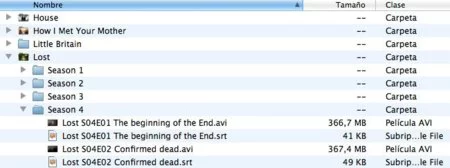
1. Debemos separar los episodios en temporadas utilizando carpetas. Así, para “House” tendremos una carpeta con este nombre que contendrá tantas carpetas como temporadas tengamos, numeradas de la siguiente forma: “Season 1”, “Season 2”, “Season 3”...
2. Dentro de la carpeta de cada temporada guardaremos los episodios en sí, utilizando la siguiente nomenclatura: “House S01E02.avi”. La S es de Season (temporada en inglés), mientras que la E es de Episode (episodio), indicándonos en nuestro ejemplo que es el segundo episodio de la primera temporada. De forma alternativa también es válido el formato clásico de 1×02.
3. Cuando Plex detecta los episodios nos indica sus títulos automáticamente pero si nos gusta tenerlos también en el archivo podemos escribirlos a continuación. Por ejemplo “House S01E01 Pilot.avi”.
Añadiendo las fuentes
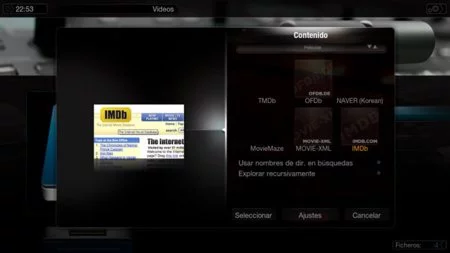
Ahora que tenemos nuestra colección de películas y series organizada para ajustarse a los requisitos del scraper de Plex es el momento de añadir las carpetas o unidades donde las tenemos almacenadas como fuentes para que la aplicación las incorpore a su base de datos.
En el apartado “Videos” pulsamos sobre “Añadir fuente” primero y sobre “Buscar” después. Seleccionamos la unidad o carpeta donde se encuentren las películas y pulsamos “Ok”. Si tenemos películas guardadas en otros discos duros o carpetas, las vamos introduciendo pulsando primero “Añadir” y luego “Buscar”. A continuación seleccionamos “Contenido” y en la ventana que aparece hacemos click sobre “Ninguno” (o pulsáis directamente Intro en el teclado o Reproducir en el Apple Remote) hasta seleccionar “Películas“ para especificar que se trata de ese tipo de vídeos, dejando la web por defecto (IMDb) utilizada para recabar la información.
En “Ajustes” podemos seleccionar una configuración más óptima para el scraper de IMDb, activando las opciones de descarga de pósters (opción “Enable Movie PosterDB”) y aumentando el tamaño de las miniaturas a 1024 (opción “IMDB Poster & Actor Thumb(s) Size”). Pulsamos sobre “Seleccionar” y finalmente le damos a “Ok”.
Repetimos los mismos pasos para añadir los discos duros o carpetas donde guardemos las series, solo que seleccionando “Series de TV“ como tipo de contenido y dejando tal cuales los ajustes del scraper de TheTVDB.com.
Plex tardará más o menos en analizar vuestros vídeos y descargar su información (ya sabéis, imágenes, resúmenes, títulos de los episodios, puntuaciones…) en función de vuestra conexión a Internet y del volumen de películas y series del que estemos hablando, pero si todo ha ido bien, tras un momento deberíais empezar a ver los primeros títulos añadidos a los apartados de “Series” y “Películas” según corresponda.
Pulsando a la derecha (o arriba si esta no funciona) podéis seleccionar el tipo de vista que prefiráis: Lista, Presentación detallada, Presentación, Flujo de la cubierta, Mosaico o Flujo del muro (mi preferida); así como acceder a las diferentes opciones de búsqueda y ordenación (ascendente o descendente y por nombre, valoración o año).
Revisando la biblioteca
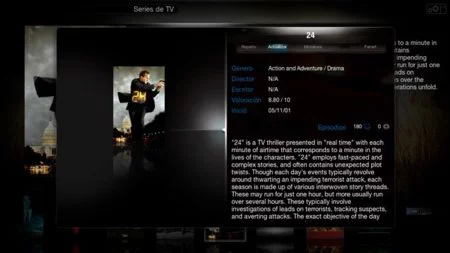
Pese a nuestras precauciones, es inevitable encontrar que en algunas ocasiones Plex se haya equivocado a la hora de identificar una película o serie. Por ejemplo, un problema conocido de la versión actual es que no es capaz de diferenciar los remakes de las series, confundiendo por ejemplo la versión de 2003 de ‘Battlestar Galactica’ con la de 1978. No os preocupéis, lo único que tenéis que hacer para resolverlo es:
1. Situaros en el nivel superior de la serie en cuestión.
2. Pulsar I en el teclado (o manten pulsado durante unos segundos el botón Reproducir del Apple Remote) para que aparezca la información de la serie.
3. Selecciona “Actualizar” y si dile que sí cuando te pregunte si quieres actualizar la información de todos los episodios.
4. Elige la serie correcta de la lista que aparece y listo, Plex actualizará la serie con la información correcta y recordará nuestra elección para los futuros episodios.
Del mismo modo, desde la ventana de información también podéis modificar la miniatura seleccionándola entre las disponibles o añadiendo una propia desde vuestro disco duro.
¡Veis como no era tan difícil! Al principio puede parecer un poco enrevesado pero recordad que una vez añadidas las fuentes no necesitáis volver a hacer nada de esto. Plex se encargará de “vigilarlas” para actualizar la biblioteca con las nuevas películas, series o episodios que copies en ellas.
Sitio oficial | Plex
En Applesfera | Plex, cómo convertir tu Mac en el media center definitivo. Primera parte: Instalación y configuración




Ver 58 comentarios